一度でも、PCモニターでの作業中に目や首が疲れた経験はありませんか?
長時間の作業や間違った設置は、快適さや健康に影響を与える可能性があります。
そこで本記事ではPCモニターの選び方、特にサイズと距離の重要さと、快適な作業環境を手に入れるためのポイントを解説します。
適切なサイズと距離を選ぶことで作業効率がアップ。
モニターのサイズと距離は作業環境にかなり影響します。
実際にサイズと距離を設定し、適切なサイズのPCモニターを選びましょう。
大きいサイズのPCモニターは憧れ

大きいモニターで作業やゲーム。
憧れますよね。
ボクもかなり憧れがあって、予算が許す限り高解像度の大きいモニターを買おうと考えていました。
色々リサーチして「これだ!」と思うものを発見。
Amazonのセールの時にかなり安く手に入れられました。

PCモニターの大きさだけで購入して失敗

待ちに待ったPCモニター。
お気に入りのMacBook Proに外部ディスプレイとして接続。
ボクのMacBook Proは16インチ。
購入したPCモニターは27インチの4KのLG製。
完璧です。
早速箱から開けて作業机に設置。
でかい!
感動!
と思ったのも束の間。
机の奥行きが60cmしかなく、かなり圧迫感を感じたんです。
その後もそのまま使ってみましたが、大きいのはいいのですが距離が近過ぎて目が疲れる。
これは失敗。
ここまでして「大きなモニターを買わなければよかった」と後悔しました。
結局、程よい距離で設置したくて机を1つ買って奥行きを拡張。
ちゃんと設置する距離とサイズは大事だと実感しました。
PCモニターの選び方

ということで、ボクのように失敗したサイズでPCモニターを買わないように選び方のコツをご紹介いたします。
サイズの選び方と注意点
PCモニターのサイズを選ぶ際には、主に使用目的や作業スペースの大きさを考慮します。
大画面のモニターは複数のウィンドウを同時に開いたり、グラフィックデザインや動画編集などの作業に向いています。
一方小さいモニターは限られたスペースで使用する場合や、基本的なオフィス作業に適しています。
注意点としては、モニターのサイズが大きいほど解像度が高くなりテキストや画像の鮮明さが向上しますが、デスクスペースの確保や価格面も考慮が必要です。
サイズと距離の関係性
PCモニターを正しいサイズと距離で設置することは、快適な作業環境を保つために重要なポイント。
一般的には、モニターサイズと適切な距離は下図のようになります。
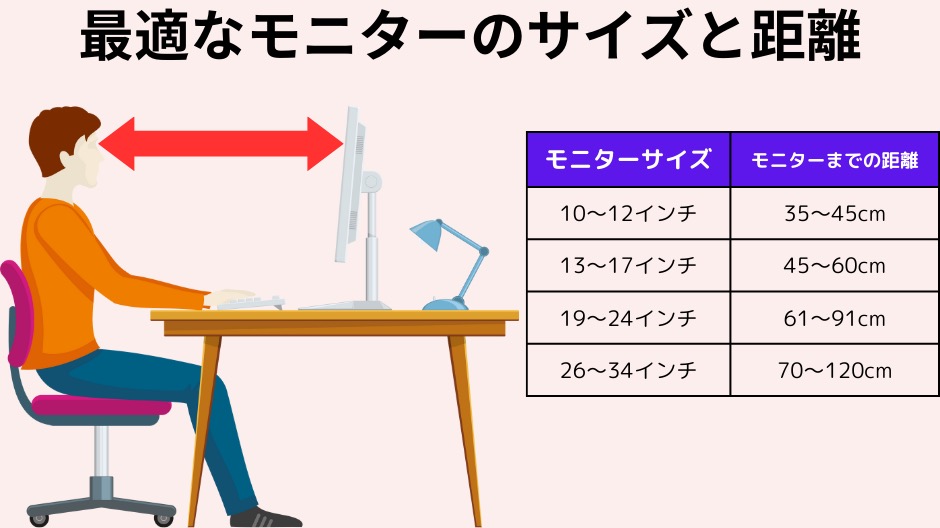
視野角も重要であり、画面を見る際に頭や首を過度に動かさないように注意が必要です。
またモニターの高さや角度を調整することで、首や目の負担を軽減することができます。
そういった調整ができるスタンドがついているモニターかどうかなどのチェックをすることもポイント。
ついてないと、追加でモニターアームを買わなければならないということにもなりかねません。
最適な解像度と画面比率の選択
PCモニターの解像度と画面比率は、画像やテキストの表示品質に直接影響します。
解像度は画面に表示できるピクセル数を示し、高解像度ほど数が増えるのでより鮮明な映像になります。
何に使うかで必要な解像度も違ってきます。
基本的な解像度はこんな感じ。
・8K(7680×4320)
・4K(3840×2160)
・WQHD(2560×1440)
・フルHD(1920×1080)
・HD(1280×720)
画面比率は横幅と縦幅の比率を表し、16:9や21:9などが一般的です。
使用するコンテンツや作業内容に合わせて、最適な解像度と画面比率を選択することが重要です。
PCモニターの設置と調整

適切な距離にPCモニターを設置したら、微調整できるとより快適に使えます。
モニターの高さと角度の調整
モニターの高さと角度を調整することで、作業中の姿勢や目の負担を軽減することができます。
デスクに設置する際には、モニターの上部が目の高さとなるように調整しましょう。
またモニターの角度も調整可能な製品が多くあり、画面が見やすい角度に設定することができるものあります。
ピボット機能があるとモニタの向きを縦にでき、文書などの縦書きやエックスなどの表示に最適。
距離と視力のバランス調整
モニターとの適切な距離と視力のバランスを保つことで、目の疲れや首の負担を軽減できます。
モニターからの適切な距離は、画面全体を見渡せる程度の距離が良いとされています。
モニターの中心が目の高さに来るように設定することで、長時間の作業でも快適に使用できます。
照明環境と画面の反射を最小限に抑える
照明環境や画面の反射を最小限に抑えることで、画面の見やすさを向上させることができます。
デスクライトや天窓からの光が画面に反射することを避けるために、適切な照明環境を整えることも大切です。
モニターライトなどを活用するのもいいかもしれません。
また、反射防止フィルムや調光機能を備えたモニターを選ぶことも効果的です。
非光沢(ノングレア)のモニターだと、外部の光が反射しにくく自分の顔や室内の照明などの映り込みを防げます。
まとめ

PCモニターのサイズと設置距離によって、作用効率やストレスはかなり変わります。
PCモニターを買う際には「ただ大きいのがいい」という安易な考えはやめて、設置する距離を十分に考慮するのが大事です。
ボクと同じような失敗をしないように、しっかりと考えて購入してくださいね。
- モニターのサイズは設置距離を考慮する
- 使い用途によって解像度を決める
- モニターによって高さや角度を変えられるものがある
MacBookでの外部ディスプレイならLG製がおすすめです。


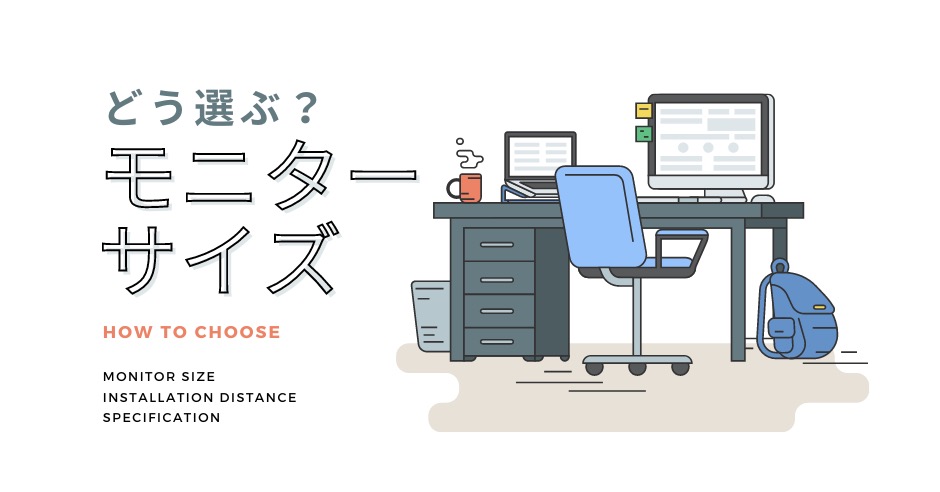











コメント